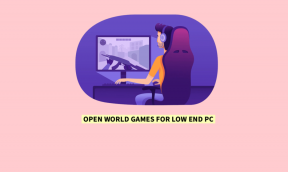Hogyan játszhat a Steam játékokkal Android és iOS rendszeren
Vegyes Cikkek / / April 02, 2023
A hordozható játékok terjedésével számos kézi konzol, például a Steam Deck és a Nintendo Switch ellepte a piacot. Mielőtt azonban készpénzre váltaná vadonatúj kéziszámítógépét, érdemes tudnia, hogy kedvenc Steam-játékait játszhatja telefonján.

A Steam Link alkalmazásnak köszönhetően játékokat streamelhetsz számítógépedről telefonodra az interneten keresztül, és vezeték nélküli kontrollerként játszhatod le. Ha erős internetkapcsolattal rendelkezik, kényelmesen játszhat kedvenc Steam játékaival a telefonjáról. Ezenkívül a számítógépnek meg kell felelnie a játszani kívánt játékok rendszerkövetelményeinek.
Engedélyezze a távoli lejátszást a Steamen belül
Mielőtt távolról játszhatna kedvenc számítógépes játékaival a telefon Steam Link alkalmazásával, engedélyeznie kell a Remote Play kapcsolót a Steamben. Ez lehetővé teszi, hogy számítógépe vezeték nélkül kommunikáljon telefonjával az interneten keresztül.
Ha még nincs telepítve a Steam a számítógépére, érdemes megnéznie a mi oldalunkat teljes útmutató a Steam telepítéséhez Windows 11 rendszeren.
Ezután kövesse az alábbi lépéseket a távoli lejátszás Steamen belüli engedélyezéséhez.Jegyzet: A Steam megnyitásának és a távoli lejátszás engedélyezésének lépései eltérőek lehetnek a macOS rendszeren.
1. lépés: Nyomja meg a Windows + S billentyűket a Windows Search megnyitásához, és keressen rá Gőz. Ezután a Steam keresési eredményében kattintson a Megnyitás gombra.

2. lépés: Kattintson a Steam lehetőségre a bal felső sarokban. Amikor megjelenik a helyi menü, kattintson a Beállítások elemre.

3. lépés: A Beállítás párbeszédpanelen kattintson a Távoli lejátszás lehetőségre.

4. lépés: Kattintson a Távoli lejátszás engedélyezése jelölőnégyzetre. Ezután kattintson az OK gombra a módosítások mentéséhez.

Ezt követően a Steam Link alkalmazáson keresztül párosíthatja telefonját a Steammel. Olvasson tovább, amikor többet elmagyarázunk róla.
Ha a Remote Play kapcsoló engedélyezve van, le kell töltenie a Steam Link alkalmazást Android vagy iOS telefonjára. Miután az alkalmazás letöltése befejeződött, csatlakoztatnia kell telefonját egy Steamet futtató számítógéphez, az alábbi lépések szerint:
1. lépés: Nyissa meg a Play Áruházat Android-telefonján vagy az App Store-t iPhone-ján, keresse meg a Steam Linket, és töltse le az alkalmazást.


Az alábbi letöltési gombok bármelyikére koppintva is letöltheti a Steam Linket Androidra vagy iOS-re.
Töltse le a Steam Linket Androidra
Töltse le a Steam Linket iOS-re
2. lépés: Az alkalmazás letöltése után érintse meg a Steam Link alkalmazást a megnyitásához.
3. lépés: Fogadja el a telefon képernyőjén megjelenő engedélyeket, majd érintse meg a Kezdő lépések lehetőséget.

4. lépés: A Steam Link megkeresi azokat a számítógépeket, amelyeken a Steam fut ugyanahhoz a Wi-Fi hálózathoz.
A Steam Link automatikusan felfedezi számítógépét, ha a telefon és a számítógép ugyanahhoz a Wi-Fi hálózathoz csatlakozik. Az automatikus felfedezés azonban nem fog működni, ha a mobiladatokon próbálja meg a felfedezést, és manuálisan kell párosítania telefonját a Steam szolgáltatással, az 5–10. lépésben leírtak szerint.

5. lépés: Ha a rendszer nem észlel egy számítógépet, érintse meg az Egyéb számítógép elemet.

6. lépés: Jegyezze fel a képernyőn megjelenő négyjegyű kódot, és nyissa meg a Steamet a számítógépén.

7. lépés: Steamet futtató számítógépén kattintson a Steam lehetőségre a bal felső sarokban. Ezután a megjelenő helyi menüben kattintson a Beállítások elemre.

8. lépés: A Beállítás párbeszédpanelen kattintson a Távoli lejátszás lehetőségre.

9. lépés: Most kattintson a Pair Steam Link elemre.

10. lépés: Írja be a korábban feljegyzett négyjegyű kódot a szövegmezőbe, majd kattintson az OK gombra.
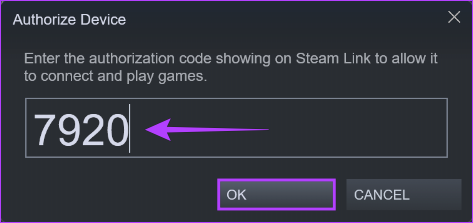
11. lépés: Érintse meg számítógépe nevét, amikor az megjelenik a telefonján.

12. lépés: Ha a Steam Link sikeresen csatlakozik a számítógéphez, érintse meg a Start Playing lehetőséget.

Ezt követően a Steam-et futtató számítógépe megjelenik a telefon képernyőjén. Mostantól telefonját vezeték nélküli vezérlőként használhatja a menük közötti navigáláshoz és kedvenc játékaihoz.

Élvezze kedvenc játékait útközben
Az útmutató követésével útközben is élvezheti kedvenc játékait, amíg számítógépe be van kapcsolva és csatlakozik az internethez. Ha azonban problémákba ütközik a Steam-játékok telefonra való streamelésekor, kipróbálhatja a legjobb módszer a Windows rendszeren nem működő Steam Remote Play megoldásának javítására.
Utolsó frissítés: 2023. január 5
A fenti cikk olyan társult linkeket tartalmazhat, amelyek segítenek a Guiding Tech támogatásában. Ez azonban nem befolyásolja szerkesztői integritásunkat. A tartalom elfogulatlan és hiteles marad.